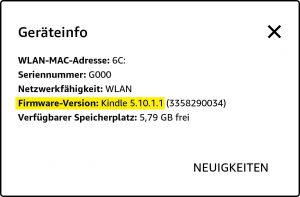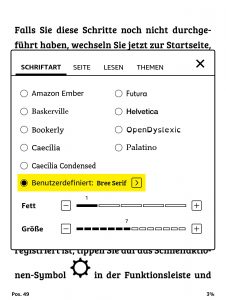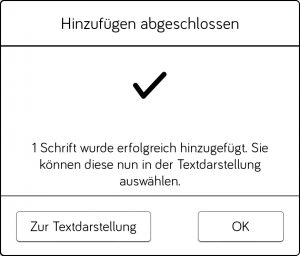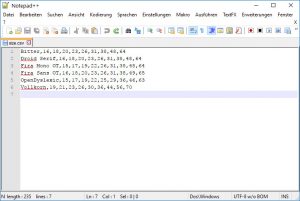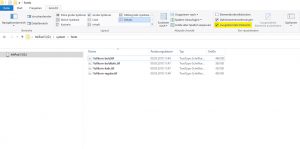Eigene Schriften auf Kindle, Tolino, PocketBook und Kobo installieren

eBook Reader bieten gegenüber gedruckten Büchern eine Reihe von Vorteilen. Dazu gehört die mögliche Anpassung des Schriftbildes. Die vordefinierte Auswahl an Schriftarten entspricht dabei aber nicht immer den eigenen Bedürfnissen oder Geschmack.
Früher keine Selbstverständlichkeit, heute klappt’s bei allen wichtigen Mainstream-Herstellern: Eigene Schriftarten am eReader nachinstallieren. Das lässt sich bei Kindle, Tolino, PocketBook und Kobo wie nachfolgend beschrieben, inzwischen einfach, handhaben.
Schriftartempfehlungen
Sofern du noch ein wenig experimentieren möchtest, gibt’s an dieser Stelle noch ein paar Schriftartempfehlungen. Es handelt sich um frei verfügbare Fonts, die man herunterladen und zur privaten Verwendung am eReader nutzen kann:
- OpenDyslexic: Schriftart speziell entwickelt für Legasthenie. Die höhere Buchstabendicke am unteren Rand soll für eine bessere Lesbarkeit sorgen.
- Vollkorn: Serife Schriftart, die mittlerweile auf den Tolino-Geräten vorinstalliert wird. Die Schrift zeichnet sich durch eine ausgeglichene Buchstabendicke und nicht verkürzte Breite aus.
- Bree Serif: Serife Schriftart, die durch weiche Schwünge besonders freundlich wirkt. Der Font ist nicht verkürzt und besitzt eine ausgeglichene Buchstabendicke.
- Bitter: Serifer Font, der auf Tolino-Geräten standardmäßig zum Einsatz kommt. Wurde speziell für eine verbesserte Bildschirmdarstellung entwickelt und besitzt eine gleichmäßge Schriftdicke mit geringer Verkürzung.
- Noto Serif: Serife Schrift, die im Auftrag von Google entwickelt wurde und insbesondere auf Mehrsprachigkeit und damit verbundene (Sonder-)Zeichenregeln optimiert wurde.
- Libre Baskerville: Serifer Font, der in Anlehnung an die Schrift Baskerville aus 1941 der Amerikanische Schriftgießereien angelehnt ist.
- Open Sans: Serifenlose Schrift, die ihren Siegeszug im Web dank ihrer neutralen Optik angetreten hat. Der Font wurde zusätzlich aber ebenso für die Druckanwendung optimiert und liegt in zahlreichen Variationen vor.
Zahlreiche weitere Schriftarten findest du bei Google Fonts zum kostenlosen Download, inklusive der Möglichkeit eigene Textmuster anzeigen zu lassen.
Schrift bei Kindle installieren
Seit Juni 2018 lassen sich auch auf den Kindle eReadern eigene Schriftarten nachinstallieren. Der Vorgang klappt unkompliziert für alle Modelle inkl. Paperwhite, Voyage, Oasis und dem Basismodell mit der Firmwareversion ab 5.9.6.
Kindle Firmware prüfen
Sollte die Anleitung für dich nicht funktionieren, kannst du mit folgenden Schritten kontrollieren, welche Firmware auf deinem Kindle installiert ist:
- Menü
- Einstellungen
- Menü
- Geräteinfo
- Firmware-Version
Hier kannst du die aktuellste Firmware für dein Modell direkt bei Amazon herunterladen.
Schriftart auf das Gerät kopieren
Hat man die passende Firmwareversion, sind folgende Schritte nötig:
- Man steckt den Kindle via USB an den PC an.
- Man öffnet den internen Speicher des eReaders und navigiert zum Verzeichnis „fonts“. In dem Verzeichnis befindet sich standardmäßig auch eine Readme.txt-Datei, die ebenfalls erklärt, wie man eigene Schriften installieren kann – in 10 verschiedenen Sprachen.
- In das Verzeichnis „fonts“ kopiert man nun die Schriftart. Diese darf im Dateiformat Truetype (TTF), TrueType Font Collection (TTC) oder OpenType (OTF) vorliegen.
- Nun steckt man den Kindle ab und findet im Schriftbildmenü den Punkt „Benutzerdefiniert“ mit eigenen Fonts.
Schrift bei Tolino installieren
Seit Mai 2016 unterstützen die Tolino eBook Reader mit Firmwareversion ab 1.8 die Installation eigener Fonts. Ebenso wie bei Kindle und PocketBook klappt die Installation denkbar einfach und für alle Modelle inkl. Shine 2 HD, Shine 3, Vision 3 HD, Vision 4 HD und Page.
Tolino Firmware prüfen
Sollte die Anleitung für dich nicht funktionieren, kannst du mit folgenden Schritten kontrollieren, welche Firmware auf deinem Tolino eReader installiert ist:
- Menü
- Informationen und Hilfe
- Softwareversion
Hier kannst du die aktuellste Firmware für dein Modell direkt von der Tolino-Webseite herunterladen. Alternativ kann man im „Informationen und Hilfe“-Menüpunkt auch den Knopf „Nach neuer Version suchen“ betätigen (bei verbundenem WiFi) und ein Update der Firmware anstoßen.
Schriftart auf das Gerät kopieren
Bis Firmware 1.8 kann man diese Schritte befolgen, ab Firmware 1.8 klappt die Font-Installation wie folgt:
- Man steckt den Tolino via USB-Kabel am PC an.
- Man öffnet den internen Speicher des eBook Readers und öffnet das Verzeichnis „fonts“. Wenn das Verzeichnis noch nicht existiert, kann man es anlegen.
- In das Verzeichnis „fonts“ kopiert man die Schriftart.
- Jetzt steckt man den Tolino eBook Reader ab. Am Bildschirm des Geräts erscheint daraufhin die Meldung, dass die Font-Installation erfolgt ist. Man kann hier direkt zu den Schriftbildeinstellungen („Zur Textdarstellung“) wechseln.
Schriftgrößenschritte individualisieren
Die Tolino-Software bietet außerdem die Möglichkeit, die Schritte zwischen den Schriftgrößen zu individualisieren. Hierfür gibt’s die Datei size.csv im „font“-Ordner. Diese legt fest, wie groß die Schrift mit jedem einzelnen Schritt eingestellt wird. Will man kleinere oder größere Schritte zwischen den regulären Größeneinstellungen, lässt sich dies wie folgt bewerkstelligen:
- Man steckt den Tolino via USB-Kabel am PC an.
- Man öffnet das Verzeichnis „fonts“ im internen Speicher des Geräts.
- Man öffnet die Datei „size.csv“ am besten mit Notepad++. Sollte die Datei nicht existieren, kann man eine Backup-Version hier herunterladen (Rechtsklick -> Ziel speichern unter…).
- Nun kann man die Zahlen neben dem Namen der Schriftart entsprechend den eigenen Wünschen anpassen. Sowohl kleinere, als auch größere Schritte sind möglich. Die Anzahl der Sprünge lässt sich jedoch nicht verändern und muss bei 9 bleiben. Andernfalls funktioniert die CSV-Datei nicht. Der Prozess lässt sich für alle Fonts durchführen – sowohl eigene als auch vorinstallierte. Der Name der Schrift muss exakt so angegeben werden, wie er in der Tolino-Fontauswahl steht.
- Wenn man fertig ist und die Datei gespeichert hat, steckt man das Tolino Lesegerät ab und kann die neue Schriftgrößenanpassung sofort nutzen.
Schrift bei PocketBook installieren
Im Gegensatz zu den beiden Konkurrenzgeräten von Amazon und Tolino unterstützen die PocketBook eReader seit langer Zeit die Installation eigener Schriftarten. Man darf daher davon ausgehen, dass alle in Verwendung befindlichen Modelle mit einer kompatiblen Firmwareversion ausgestattet sind, sodass man diese nicht zu prüfen braucht.
Verzeichnis sichtbar machen
Trotzdem kann es sein, dass je nach Windows-Systemeinstellungen weitere Schritte nötig sind, denn der System-Ordner auf den PocketBook-Lesegeräten ist versteckt. Daher muss man in Windows 10 gegebenenfalls folgende Schritte ausführen:
- Im Windows Explorer wählt man den Reiter Ansicht.
- Nun setzt man den Haken bei „Ausgeblendete Elemente“. Damit macht man versteckte Dateien und Verzeichnisse sichtbar.
Alternativ kann man auf älteren Windows Versionen auch folgenden Weg gehen: Windows Explorer -> Datei -> Optionen -> Ansicht -> Ausgeblendete Dateien, Ordner und Laufwerke anzeigen.
Schriftart auf das Gerät kopieren
Mit folgenden Schritten kann man eigene Schriften auf PocketBook eReadern installieren:
- Man steckt das PocketBook Lesegerät per USB an den PC.
- Man navigiert im Windows Explorer im internen Speicher des Geräts zum Verzeichnis „system/fonts“.
- Hier kopiert man die Schriftart im TrueType (TTF) oder OpenType (OTF) Format ins Verzeichnis. Dabei muss nachfolgende Dateinamenstruktur beibehalten werden:
- FONT-regular.ttf (normal)
- FONT-italic.ttf (kursiv)
- FONT-bold.ttf (fett)
- FONT-bolditalic.ttf (fett-kursiv)
- Sobald man das PocketBook Lesegerät wieder absteckt, kann man die Schrift innerhalb eines eBooks nutzen.
Schrift bei Kobo installieren
Bei Kobo gibt’s keine offizielle Unterstützung zur Erweiterung der Schriften, allerdings steht die Funktion bereits seit geraumer Zeit zur Verfügung und sollte dementsprechend bei allen aktuellen und noch in Verwendung befindlichen Modellen klappen.
Schriftart auf das Gerät kopieren
Mit folgenden Schritten kann man eigene Schriften auf Kobo eReadern installieren:
- Man steckt den Kobo eBook Reader per USB an den PC.
- Nun navigiert man im Datei-Explorer am PC zum internen Speicher des Lesegeräts und öffnet das Verzeichnis „Fonts“.
- Hier kopiert man die Schriftart hinein und kann den eBook Reader danach wieder vom PC trennen. Die neuen Schriften stehen sofort im Textanpassungsmenü zur Verfügung.
Sonstige Hersteller
Neben Kindle, Tolino, PocketBook und Kobo lassen sich eigene Schriften üblicherweise auch bei den kleineren Herstellern installieren. Insbesondere offene Android eReader bieten die gleichen Freiheiten.
Hier hängt es allerdings oftmals von der Softwareumsetzung ab, die nicht bei allen Anbietern gleich ist. Außerdem hat man die Option eigene Apps zu installieren, die gegebenenfalls auf unterschiedliche Verzeichnisse zugreifen und damit keine allgemeingültige Anleitung zur Erweiterung zulassen.
Ist man im Besitz eines offenen Android eBook Readers und findet keine Möglichkeit zur Schriftarterweiterung, dann empfiehlt es sich, einen Blick in unser Forum zu werfen. Dort kann man andere Nutzer um Hilfe bitten.